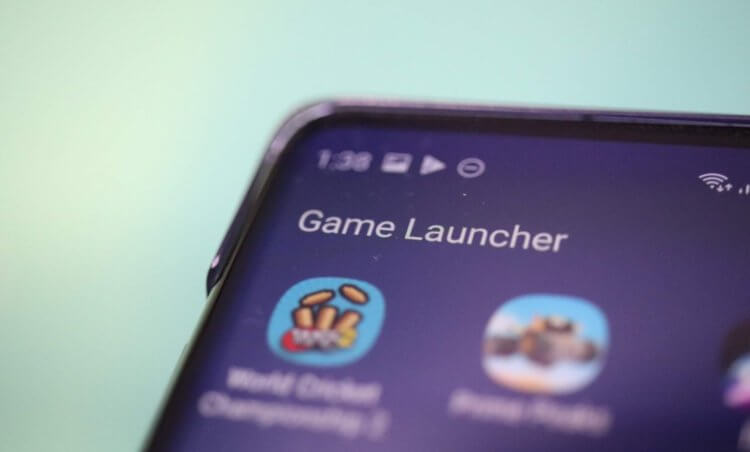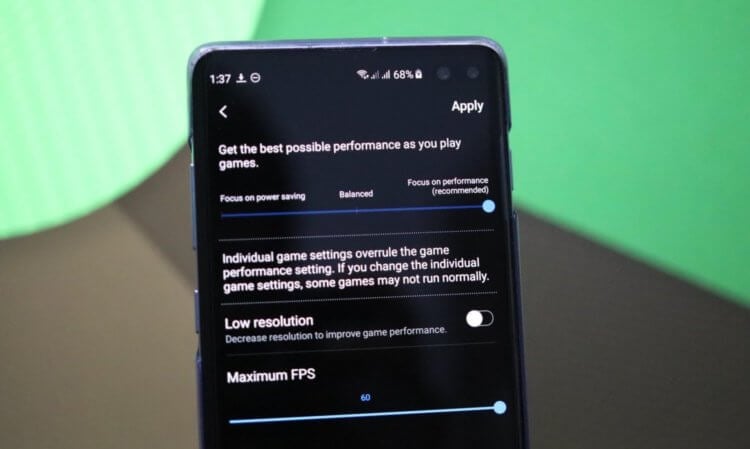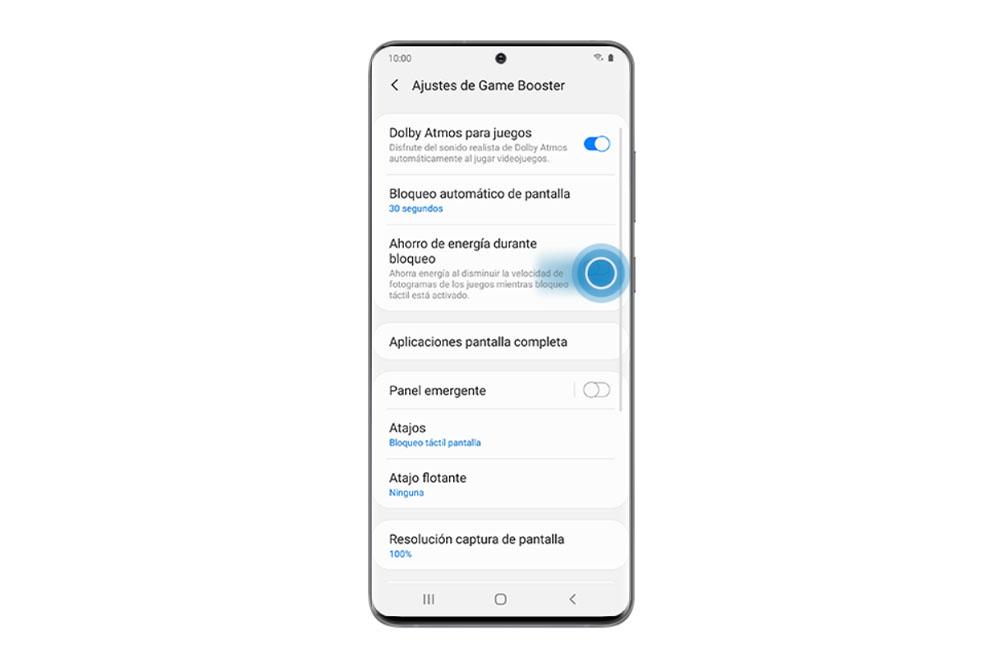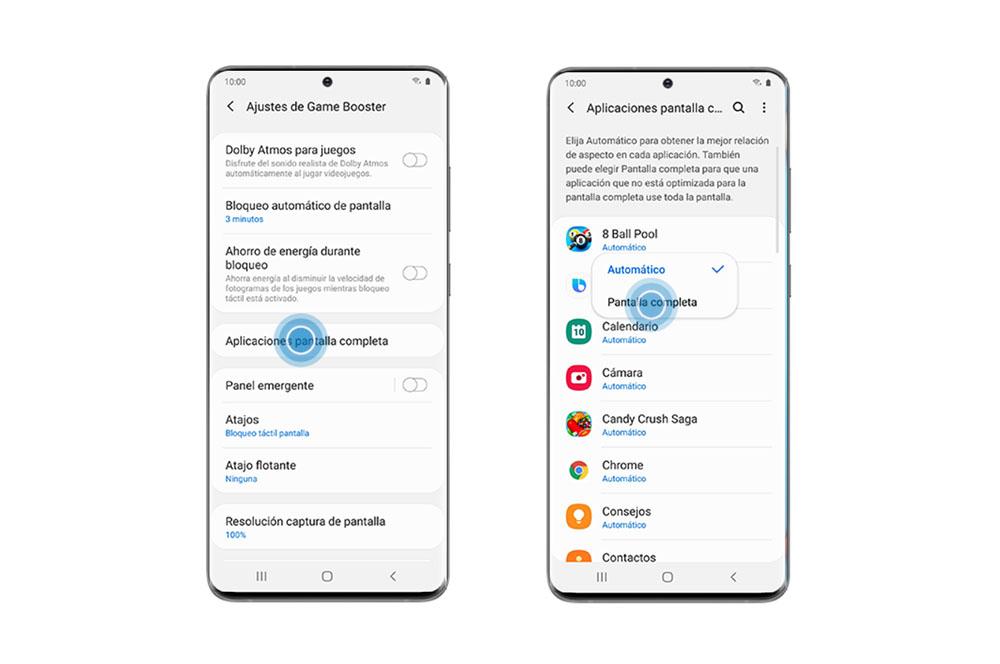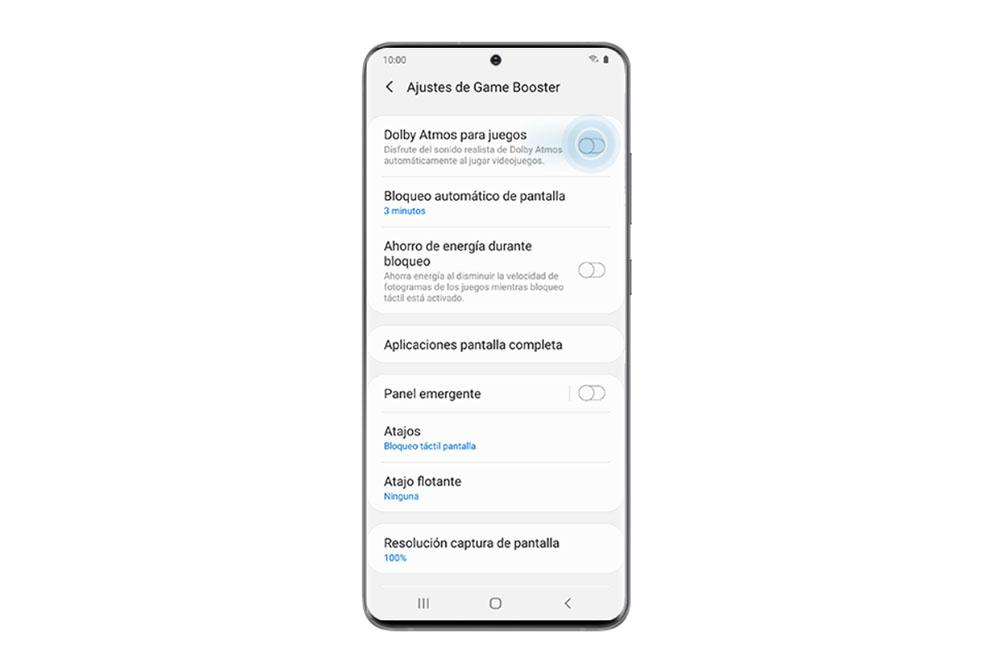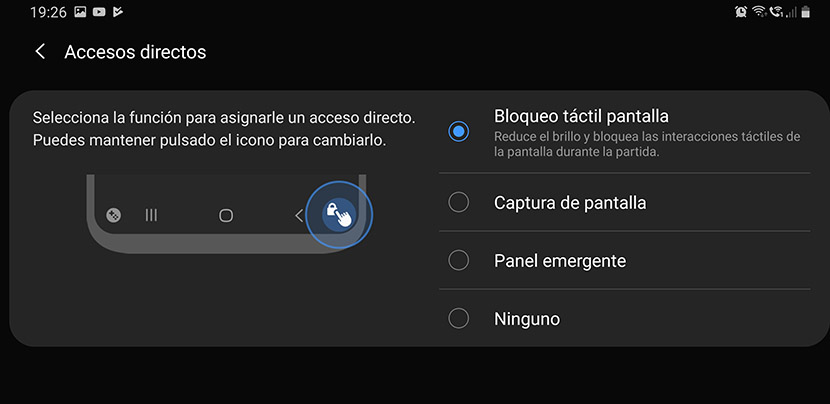Game booster что за приложение на самсунге
Game booster что за приложение на самсунге
Помните инструкцию, где на примере Samsung Galaxy Note 20 Ultra мы добивались двукратного прироста fps? К сожалению, корейцы заблокировали приложение Package Disabler Pro в Play Market, но способы улучшить игровую производительность телефонов Samsung на Snapdragon и Exynos (процессор не важен) остались. На самом деле я знаю три метода, хотя стопроцентный из них лишь один (и, увы, платный).
Первый метод (бесплатный, не 100% метод). Программа ADB AppControl для ПК.
1. Качайте программу с сайта разработчика и ставьте на компьютер. Нужны ADB-драйвера, можете поискать их в инструкции на 4PDA.
2. На телефоне заходите в Параметры разработчика (несколько раз на Номер сборки тыкайте в Сведениях о ПО, чтобы открыть раздел). Далее ищите Отладку по USB и активируйте её.
3. Подключайте телефон к ПК и в ADB AppControl ищите по запросу Game приложения Game Optimizing Service, Game Booster, Game Booster Plus (если есть) и Game Launcher. Game Driver тоже можно отключать. Отключайте всё правой кнопкой мыши. Перезапускайтесь.
4. Увы, Game Optimizing Service через ADB отказывается замораживаться, поэтому метод не гарантирует полного успеха.
Второй метод (платный, 100% метод). Package Disabler Pro или CCSWE App Manager (Samsung) для смартфона.
1b. Купите приложение Package Disabler Pro напрямую у разработчика. Есть версия Package Disabler Pro (Samsung + Android 11) на одно устройство с разовым платежом за 3 фунта и есть версия Package Disabler Pro (Samsung+ CLOUD+ Android 11) на три устройства с подпиской 5 фунтов за год и облачным управлением приложения. Root не нужен!
2. После установки введите в поисковую строку слово Game и отключите Game Optimizing Service, Game Booster, Game Booster Plus (если есть) и Game Launcher. Game Driver тоже можно отключать.
3. Перезапускайте телефон и наслаждайтесь. Все приложения будут 100% заморожены.
Третий метод (бесплатный, не 100% метод): отключение сервисов через настройки телефона.
1. Зайдите в Настройки и раздел Приложения, где поставьте опцию Показать системные приложения
2. По запросу Game находим Game Booster, Game Launcher и Game Optimizing Service
3. Game Optimizing Service: остановить, очистить кэш и очистить данные, запретить изменение системных настроек
4. Game Launcher: выключить, очистить кэш и данные
5. Game Booster: остановить, очистить кэш и очистить данные, запретить изменение системных настроек
6. Перезапустить телефон. Готово, вы восхитительны!
7. ВНИМАНИЕ: никогда не нажимать на плашку Game Booster в шторке уведомлений при запущенной игре (она все равно будет появляться), иначе игровые сервисы вновь активируются и придется повторять процедуру заново с пункта 1. К сожалению, 100% гарантии этот метод с отключением игровых сервисов через настройки не дает и они могут не отключиться или вернуться спустя время (у меня так было дважды). Поэтому рекомендую Package Disabler Pro или CCSWE App Manager, что гарантируют 100% деактивацию зловредных игровых сервисов.
Отмечу, что после отключения сервисов и перезагрузки первый запуск вашей любимый игры может сопровождаться непонятными подтормаживаниями. Скорее всего, идёт пересборка кэша под отсутствие игровых сервисов. Потерпите полминуты и вы не узнаете свой смартфон. Помогает ли отключение сервисов? Думаю, два графика с Samsung Galaxy Z Fold 2 (Snapdragon 865+) отвечают на этот вопрос. Если этого мало, то вот еще один график с Samsung Galaxy S21 Ultra (Exynos 2100):
Да, свежий корейский чипсет оказался неплох по бенчмаркам, но его все еще душат фирменные игровые сервисы в реальных играх. На практике игра Genshin Impact (max графика, 60 fps) при отключении игровых сервисов оказывается намного отзывчивее по тачу и игровой процесс становится намного более плавным – графики этого не передают, но ты это ощущаешь визуально и тактильно. Сам по себе чипсет Exynos 2100 оказался производительнее, чем Exynos 990, Kirin 9000 и Snapdragon 865+ (888 еще не тестировал). Но его снова душат фирменные сервисы оптимизации игр, усиливая троттлинг, что приводит к падению fps и рваному геймплею, потере отзывчивости управления. Правда, из-за того, что сам по себе свежий чип значительно мощнее предыдущего, это уже не так бросается в глаза, но все же проявляется. И важно понимать, что эти же сервисы душат и Snapdragon-версии Samsung. Мой совет: отключайте все корейские игровые улучшалки и получайте удовольствие от игр. Exynos 2100 хорош, игровые сервисы Samsung – нет. Ждите видео на нашем канале
Как отключить и удалить Game Booster
Game Booster — небольшая утилита, с помощью которой можно увеличить производительность смартфона при запуске игр и иных графических приложений (задействующих как CPU, так и GPU). Она повышает приоритет исполняемого процесса, выделяя для него максимум доступной ОЗУ, а также ресурсов процессора, графического ускорителя. Как пользоваться программой, какие её основные возможности? На какой результат можно рассчитывать при её использовании?
Что такое Game Booster
Одно из ключевых отличий Андроид как операционной системы — это использование так называемых «governor». Это специальные алгоритмы, которые распределяют ресурсы устройства таким образом, чтобы гарантировать экономный расход заряда аккумулятора и равнозначно предоставлять доступ к процессору, ОЗУ и графическому ускорителю всем запущенным процессам (как системным, так и пользовательским). Именно за счет этого самого алгоритма частота CPU постоянно меняется, некоторые из ядер периодически отключаются. По факту, девайс работает всего на 70 – 80% от своей потенциально максимальной производительности.
Game Boosters позволяет обойти ограничения от «governor» и временно увеличить его мощность (на период запуска игры). Что это дает? В зависимости от устройства можно получить прибавку в производительности от 20 до 40% (и аналогичное увеличение частоты кадров). Вместе с этим утилита выгружает из оперативной памяти неиспользуемые программы, что позволяет получить дополнительные 200 – 1000 мегабайт ОЗУ (ускоряет загрузку, уменьшает количество «фризов»).
А может ли возникнуть перегрев смартфона в процессе использования Game Booster? Во-первых, разработчики предусмотрели возможность вывода плагина с указанием текущего нагрева устройства (как аккумуляторной батареи, так и самого процессора). Во-вторых, в Андроид всех редакций интегрирован алгоритм защиты от возможного перегрева (функция больше известна как «тротлинг»). Скачать Game Booster можно на нашем сайте.
Как пользоваться Game Booster
После запуска приложения пользователю потребуется:
В настройках доступно ещё 2 дополнительные функции. Упрощенное управление прицелом, но работает это не во всех играх. А также индикатор FPS. При запущенной игре показывает текущую частоту кадров. Позволяет подобрать оптимальные настройки графики для получения лучшего игрового опыта (рекомендуется придерживаться показателей FPS 30+).
Также в разделе настроек можно узнать дополнительную информацию об устройстве (точная модель, процессор, графический ускоритель, количество RAM, свободной RAM, данные об аккумуляторной батарее).
Ещё приложение добавляет ярлык «Game Launcher». Это папка для быстрого запуска программ с автоматическим ускорением.
Разработчики также рекомендуют при использовании «Гейм Бустер» в настройках девайса включать использование «игровых» драйверов. Данная возможность присутствует только при наличии Android 10 и процессора от Snapdragon. Это позволит дополнительно получить прирост до 15 – 20% в современных играх. Включение «игровых» драйверов выполняется в разделе «Для разработчиков». В некоторых играх это вызывает нестабильную работу!
Как отключить режим приоритета Game Booster
Как выключить Game Booster? Для этого достаточно открыть приложение и отключить пункт «Auto Boost». При следующем запуске игры настройки ускорения применяться не будут. Счетчик FPS также исчезнет, алгоритм работы процессора будет таковым, как это было задано самим производителем.
Как удалить Game Booster
Удаление приложения выполняется точно так же, как и любой другой программы. Достаточно перейти в раздел «Приложения», выбрать необходимое, а после — «Удалить».
Итого, «Game Booster» однозначно следует попробовать владельцем не очень мощных устройств, но желающих играть во все новые игры со средними или высокими настройками графики. Стоит лишь учесть, что использование утилиты влечет за собой ускоренный разряд АКБ.
Как сделать смартфоны Samsung более производительными в играх
Если вы являетесь владельцем Galaxy Note 10 или Galaxy S10, вы, вероятно, уже успели насладиться высококачественным экраном устройства. В первую очередь дисплей вас порадует при просмотре роликов и, конечно же, в играх. Однако на линейке смартфонов Galaxy (и не только на флагманах, но и на более старых устройствах) есть очень интересная функция, которая сделает ваш гаджет более производительным в игровых приложениях. Она называется Game Launcher. И именно о ней сегодня и пойдет речь.
Мало кто знает, но устройства Samsung позволяют вам улучшить производительность в играх даже на старых гаджетах
Что такое Game Launcher
Для начала пару слов о самой программе. Game Launcher — это, по сути центр управления для игр. Он автоматически добавляет недавно загруженные игры, для которых есть множество вариантов настройки. Доступен Game Launcher на устройствах под управлением Android 5.0 и выше. Для того, чтобы его активировать, вам потребуется лишь скачать приложение с официального сайта Samsung, если вы этого еще не сделали. После того, как программа будет установлена, можно будет приступать к улучшению производительности смартфона. А перед тем, как приступить, напишите о своих любимых играх в нашем чате в Телеграм.
Как сделать смартфоны Samsung более производительными в играх
Game Launcher позволяет вам производить тонкую настройку игровых приложений. Вы можете выбрать, показывать ли вам уведомления на экране во время игры, отрегулировать отдельно громкость звука и яркость экрана для игр, задать определенные действия клавишам громкости и так далее. Но самый важный пункт — это возможность улучшения производительности игровых приложений. Либо всех сразу, либо какой-то отдельной игры.
Эксклюзивная функция Samsung позволяет вам выбрать один из трех параметров производительности — сосредоточиться на энергосбережении, выбрать «золотую середину» или же бросить все силы на производительность устройства. Помимо этого есть также опции по ограничению кадровой частоты (fps) или разрешения экрана. Если вы хотите применить опции по улучшению производительности сразу ко всем приложениям, то просто переместите ползунок в соответствующую сторону. Если вы заметили падение графики игры при перемещении ползунка в сторону энергосбережения, обязательно измените этот показатель до того момента, пока результат вас не устроит.
Все опции по улучшению производительности расположены довольно просто и понятно
В том случае, если вам понадобилось настроить какую-то конкретную программу более детально, вам нужно проследовать в «Игровой центр» — это место, где расположены ярлыки всех установленных на вашем устройстве игр. Выбирайте нужную вам игру и проделывайте с ней то же самое, что описано в предыдущем пункте.
Небольшой совет: если ваше устройство не имеет «роскоши» в виде процессора Snapdragon 8 поколения, рекомендуется включить в играх более низкое разрешение (хотя по-умолчанию там будет стоять стандартное) для более гладкой работы игровых приложений. А для еще более старых устройств крайне полезно было бы и «поиграться» с настройками fps, так как заблокировав этот показатель на определенном уровне у вас может получиться «выжать» из устройства более сочную картинку. Грубо говоря, ваш гаджет сможет обработать большее количество деталей при частоте 30 кадров в секунду, чем при 60. При этом если вы не играете в динамичиные игры вроде гонок или шутеров, разница не так уж и сильно будет бросаться вам в глаза.
Как активировать и настроить Game Booster на мобильном телефоне Samsung
В наши дни одним из инструментов, которые мы используем чаще всего, без сомнения, является наше мобильное устройство, как для просмотра видео, так и для прослушивания музыки, а также для съемки изображений. И не только это, но все больше и больше пользователей решают использовать свои телефоны, чтобы насладиться любой игрой. В дополнение к этому, это более распространено в значительной степени из-за различных функций, которые они имеют для улучшения игрового процесса, как в случае с Game Booster из Samsung Galaxy.
Лучше всего то, что у нас есть не только инструмент для облегчения игрового процесса на смартфонах корейской компании, подобный тому, который мы предлагаем вам прямо сейчас, но мы уже говорили с вами о Game Launcher в то время. Однако мы находим разные функции, которые они выполняют, поскольку в этом случае Booster имеет интеллектуальные функции для скорректировать другие определяющие факторы Samsung Galaxy, таких как температура, производительность и сам аккумулятор терминала. Но для чего именно?
Что ты делаешь на мобильном телефоне?
Но, в конечном итоге, этот инструмент был разработан производителем смартфонов для того, чтобы предложить нам игровой процесс, в который ничто и никто не может вмешиваться, пока мы наслаждаемся любой игрой. Кроме того, этот инструмент использует искусственный интеллект, чтобы иметь возможность регистрировать модели использования каждой игры и настраивать определяющие факторы, о которых мы говорили вам ранее, такие как время автономной работы, производительность смартфона и температура.
Даже эта функция, интегрированная в мобильные телефоны Samsung, упростит нам запись и передачу снимков экрана каждый раз, когда мы играем. Это означает, что он будет идеальным для тех пользователей, которые хотят публиковать видео и фотографии в разных социальных сетях или на разных платформах.
Параметры Game Booster
Узнав, что это за инструмент от корейской компании, пора перейти к просмотру всех вариантов, которые он предлагает нам после его активации. Но как мы можем включить его на Samsung Galaxy? Не волнуйтесь, запустить эту функцию довольно быстро и легко.
Чтобы запустить его, нам просто нужно щелкните значок Game Booster который будет расположен на панели навигации. Если он скрыт, нам придется сдвинуть его вверх от нижней части экрана или влево от правой части панели, чтобы увидеть его. Если в вашем случае вы настроили панель навигации для использования «полноэкранных жестов», вам нужно будет провести вниз от верхней части панели мобильного телефона, чтобы открыть панель уведомлений, а затем нажать « Нажмите, чтобы открыть Game Booster ‘.
Создать ярлык
Одна из первых сильных сторон этой функциональности Galaxy заключается в том, что мы можем создавать ярлыки или ярлыки для различных функций, которые он нам предлагает:
Поставить замки
Экономия энергии
Нам больше не придется прибегать к классическому режиму энергосбережения мобильных телефонов Samsung каждый раз, когда мы захотим поиграть в видеоигру, но в этом инструменте мы обнаруживаем собственное энергосбережение, которое мы можем включить, когда захотим.
Использовать полный экран
Улучшить звук
[Видео] Все, что вы можете делать с Game Booster на своем Samsung Galaxy
Есть Samsung Galaxy Note 10+, который мы будем использовать для демонстрации этих расширенных функций, блокировка жестов, панель быстрого доступа и ряд других функций, которые позволят вам наслаждаться играми, не отвлекаясь, или просто путем улучшения некоторых из наиболее важных функций телефона, таких как полноэкранные приложения или Dolby Atmos.
Game Booster
В Game Booster есть информационная панель. в котором нам показан объем аккумулятора, который увеличился при использовании этого инструмента, а также два значка, где он указывает, как он контролирует температуру и память. Рядом с ним отображается оставшееся время игры в зависимости от заряда батареи. Хотя эта цифра весьма условна.
Из панели Game Booster мы можем получить доступ Блокировка во время игры, расширенные функции игрового процесса, активация сенсорной блокировки экрана, сделайте снимок экрана или войдите в Discord, если он у нас установлен на мобильном телефоне; это платформа обмена сообщениями, посвященная мобильным играм.
На другой стороне панели у нас есть быстрый доступ к 4 приложениям которые мы можем изменить, и настройки звездочки. Таким образом, в общих чертах это Game Booster на первом экране.
Блокировка жестов
Через несколько дней, когда мы в основном используем жесты для перемещения по рабочему столу, приложениям и играм, Game Booster помогает нам избегать тех жестов, которые могут вызвать что в таких играх, как PUBG Mobile (недавно обновился большим обновлением), появляется радостное сообщение о том, что если мы хотим выйти из игры. В таком названии, как Battle Royale, это может означать разницу между жизнью и смертью.
Когда у нас активирован Game Booster в расширенных настройках, при использовании любого из жестов, например дома, появляются две иконки, одна из которых дает нам доступ к Game Booster и еще один для блокировки экрана (но его тоже можно настроить). Нажмите на верхнюю, и откроется панель Game Booster со всеми функциями.
Мы собираемся «Заблокировать во время игры» и активировать экранные жесты. Таким образом, каждый раз, когда мы движемся назад, нам придется делать это дважды, чтобы выполнить действие. То есть, таким образом мы избежим того, чтобы в таких играх, как PUBG Mobile, мы получали сообщение что если мы хотим выйти из игры.
Дополнительные параметры блокировки
Из «Блокировать во время игры» мы можем активировать для уведомлений и звонков, опции для минимизации уведомлений о звонках и не показывать уведомления. Таким образом, мы полностью погрузимся в игру, не обращая внимания на уведомления, пока не закроем ее.
Расширенные игровые возможности
Здесь мы подчеркиваем возможность быстрый доступ к панели приложений в полноэкранном режиме, на случай, если мы впервые попали в игру. Мы также рекомендуем использовать автоматическую блокировку экрана, чтобы в течение нескольких минут активировался ряд визуальных функций для минимизации потребления энергии. Это просто следующая опция, которую мы должны активировать, чтобы улучшить экономию заряда батареи, когда мы заблокированы.
И отсюда мы можем активировать панель приложений это может быть очень важно для нас в играх для PUBG Mobile. Мы говорим это, потому что, если они убьют вас, и вы захотите продолжить работу в отряде, а это может потратить некоторое время, вы можете запустить нужные вам приложения, такие как WhatsApp, браузер или любые другие.
Панель приложений
Мы выделяем эту функцию в отдельный раздел. Если мы перейдем к открытой панели, то именно о кнопке с тремя вертикальными точками, мы найдем настройки, которые перенесут нас на экран конфигурации. Мы можем удалить имеющиеся у нас ярлыки и добавить до четырех приложений.
В нашем случае мы назначаем те, которые мы можем использовать во время игры и которые могут нам понадобиться. Панель, которая когда приложение активно. Мы можем изменить его размер для лучшего использования. Скажите, что когда у нас есть активное приложение, Game Booster сделает снимок экрана, чтобы оставить его в фоновом режиме. в целях экономии батареи; Вы можете себе представить, если бы приложение работало, пока игра работала, потребление было бы произведено.
Это приложение можно свернуть, чтобы открыть быстрый доступ как это было бы в WhatsApp и, таким образом, перейти к отправке чата другу или коллеге.
Настройки Game Booster
Настройки Game Booster позволяют нам получить доступ к ярлыкам. Вместо блокировки экрана мы можем назначить снимок экрана, всплывающую панель или нет.
также дайте нам доступ для изменения разрешения скриншота а также информацию о приложении и его версии.
Игровая приставка
Если вы используете Game Booster, мы рекомендуем вам использовать Game Launcher. Это приложение, при запуске которого каждая игра, которую вы устанавливаете, будет отображаться в нем. Это как центр информации, обновлений, и правда в том, что он неплохой. У вас есть игровая статистика, время, которое вы тратите на каждую из них, и ящик со всеми играми, чтобы все они были собраны в одном месте; четное дает статистику общего времени игр, сыгранных тысячами игроков, владеющих Galaxy.
И так оно и есть Game Booster, инструмент для оптимизации игр и это дает нам ряд инструментов для улучшения игр с нашей Samsung Galaxy; так же, как ты можешь настроить все эти настройки на Note 10+ или любой Galaxy. Если вы не пробовали, подождите, уверяем вас, что с этого момента вы не сможете жить без него.
Содержание статьи соответствует нашим принципам редакционная этика. Чтобы сообщить об ошибке, нажмите здесь.
Полный путь к статье: Androidsis » Учебники » Чит-коды для Android » [Видео] Все, что вы можете делать с Game Booster на своем Samsung Galaxy